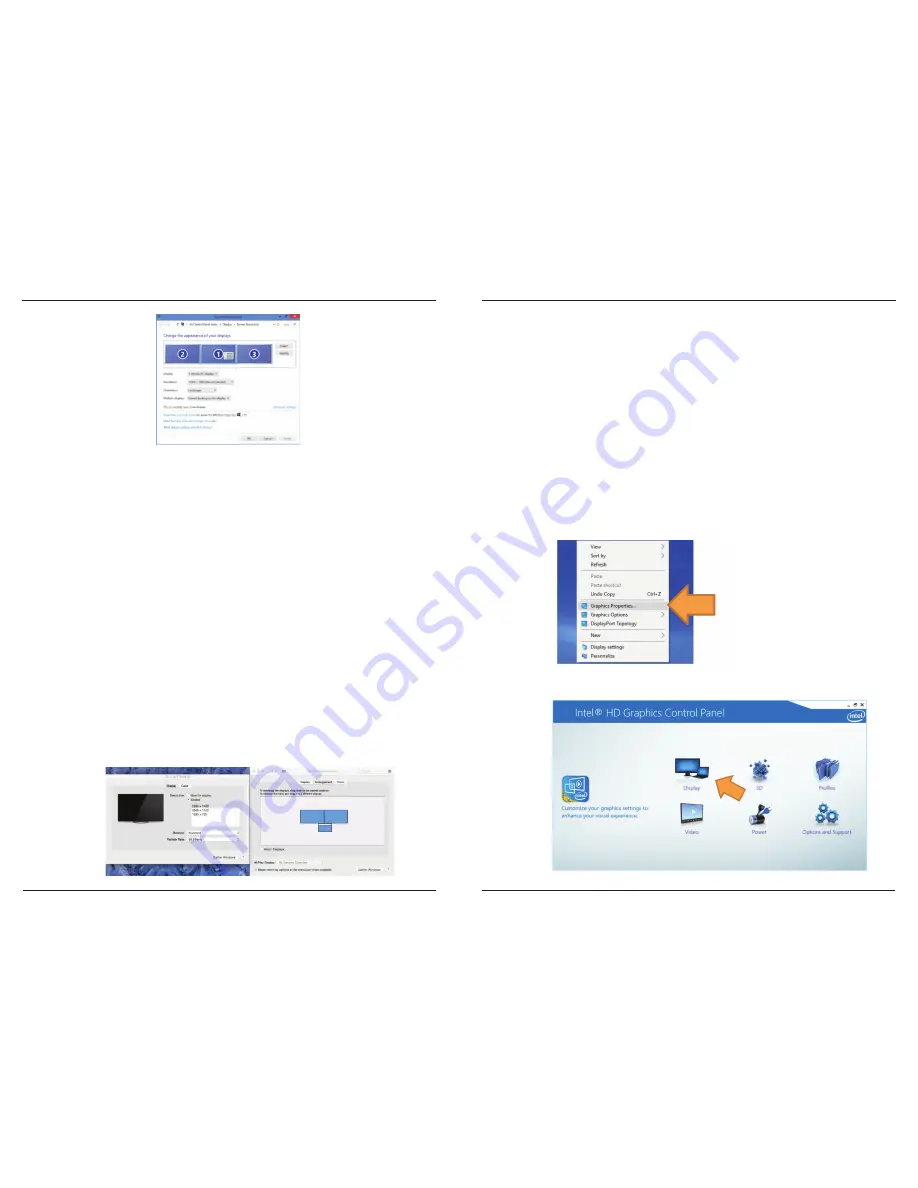
Targus Universal USB-C 4K Docking Station
Targus Universal USB-C 4K Docking Station
87
88
folding line
2 staples here (saddle stitching)
folding line
2 staples here (saddle stitching)
Open size: 10”W x 7”H Folded Size: 5”W x 7”H Material: 80gsm woodfree paper Color: Grayscale
Diecut
La ventana de resolución de pantalla le permite la completa configuración de
todos los monitores, incluyendo:
• Modificar la ubicación y orientación de la pantalla
• Distribución de las pantallas
• Resolución de hasta
Modo de pantalla única:
- DisplayPort de modo doble (DP++) / HDMI: 3840 x 2160 p30 o
2560 x 1600 p60 máx.
- DVI-D: 2048 x 1152
Modo de pantalla doble:
- 1920 x 1080 en cualquier configuración de pantalla
Observaciones: El modo de visualización de dos monitores requiere un adap
tador gráfico que soporte el modo Multi-Stream Transport (MST)
Configuración de OS-X
Los usuarios de MacBook pueden usar las preferencias del sistema para
pantallas a fin de ajustar los monitores externos. OS-X permite configurar todas
las pantallas, incluyendo:
• Resolución de hasta
Modo de pantalla única:
- DisplayPort de modo doble (DP++) / HDMI: 3840 x 2160 p30 o
2560 x 1600 p60 máx.
- DVI-D: 2048 x 1152
El modo de pantalla doble no está soportado en Mac OS
• Modificación de la ubicación y orientación de la pantalla
• Distribución de las pantallas
NOTA: Para configuración de doble pantalla en DOCK410
Para que dure la conectividad a doble pantalla recomendamos emplear pantallas
con una resolución nativa máxima de 1920 x 1200 (WUXGA). Las resoluciones
nativas más altas no se configurarán correctamente debido a
los diseños de los adaptadores de vídeo. La configuración a doble pantalla
requiere un adaptador de vídeo que admita el modo DisplayPort 1.2 Multi-Stream
Transport (MST). Consulte la documentación que acompañaba a su portátil para
determinar si su dispositivo soporta el modo MST.
NOTA: Para portátiles, ordenadores o tablets con tarjeta gráfica Intel
HD integrada
Si no puede activar la configuración de doble pantalla o hoy algún problema
relacionado con la pantalla, pruebe a usar el panel de control de la tarjeta
gráfica Intel HD en vez de la configuración integrada estándar de Windows. Para
acceder al panel de control de la tarjeta gráfica Intel HD:
Paso 1
Haga clic con el botón derecho del ratón en cualquier parte de la pantalla del
ordenador y seleccione “Propiedades de gráficos”
Paso 2
Haga clic con el botón izquierdo en “Pantalla”
















































